
Nachdem einige Internetnutzer das Win10-System auf ihren Computern neu installiert hatten, installierten sie nicht den richtigen integrierten Grafiktreiber, was dazu führte, dass der Computerbildschirm einfror und unscharf wurde. Als Reaktion auf dieses Problem erfahren Sie in diesem Artikel, wie Sie das installieren Grafiktreiber auf Ihrem Win10-Computer.
1. Klicken Sie zunächst mit der rechten Maustaste auf diese Computerverknüpfung,
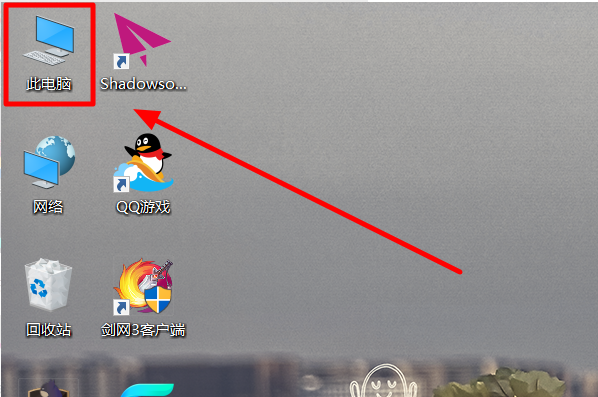
2. Wählen Sie dann in der angezeigten Menüleiste die Einstellungsoption „Eigenschaften“.
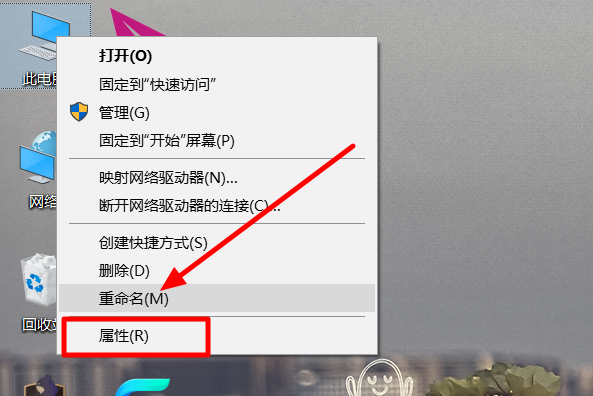
3. Klicken Sie dann in der angezeigten Systemoberfläche auf die Einstellungsoption „Geräte-Manager“ in der linken Menüleiste.
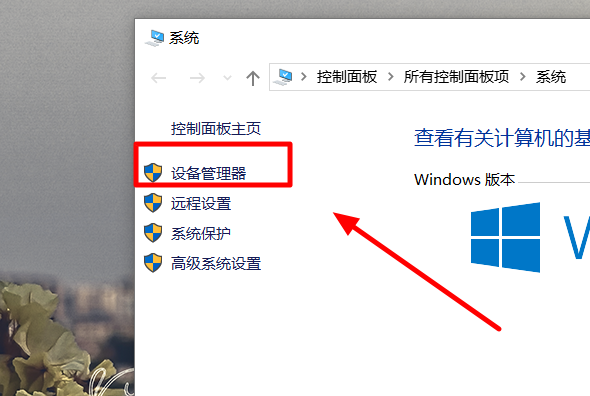
4. Öffnen Sie im Popup-Fenster das Display-Adapter-Menü, klicken Sie mit der rechten Maustaste auf die integrierte Grafikkarte und wählen Sie die Einstellungsoption „Treiber aktualisieren“.
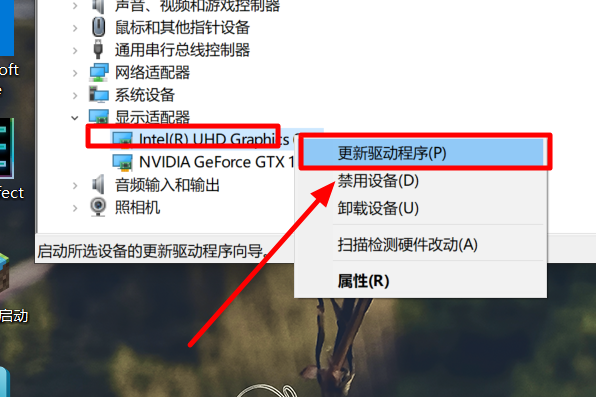
5. Klicken Sie dann in der angezeigten Benutzeroberfläche auf „Automatisch nach aktualisierter Treibersoftware suchen“ und warten Sie, bis die Installation abgeschlossen ist.
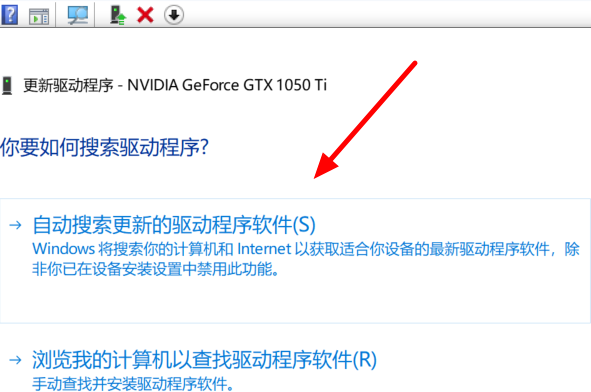
Die oben beschriebene Methode zur Installation des integrierten Grafiktreibers für Win10 hilft Ihnen hoffentlich weiter Du.
Das obige ist der detaillierte Inhalt vonSo installieren Sie den integrierten Grafiktreiber auf einem Win10-Computer. Für weitere Informationen folgen Sie bitte anderen verwandten Artikeln auf der PHP chinesischen Website!
 Voraussichtliche Veröffentlichungszeit des iPhone 16
Voraussichtliche Veröffentlichungszeit des iPhone 16
 nh-Datei
nh-Datei
 Der Win10-Bluetooth-Schalter fehlt
Der Win10-Bluetooth-Schalter fehlt
 Datei im DAT-Format
Datei im DAT-Format
 Was ist Handy-HD?
Was ist Handy-HD?
 Verwendung von Booleschen Werten in Java
Verwendung von Booleschen Werten in Java
 Prioritätsreihenfolge der Operatoren in der Sprache C
Prioritätsreihenfolge der Operatoren in der Sprache C
 Die Bedeutung von div in CSS
Die Bedeutung von div in CSS
 Warum kann ich nicht auf den Ethereum-Browser zugreifen?
Warum kann ich nicht auf den Ethereum-Browser zugreifen?




